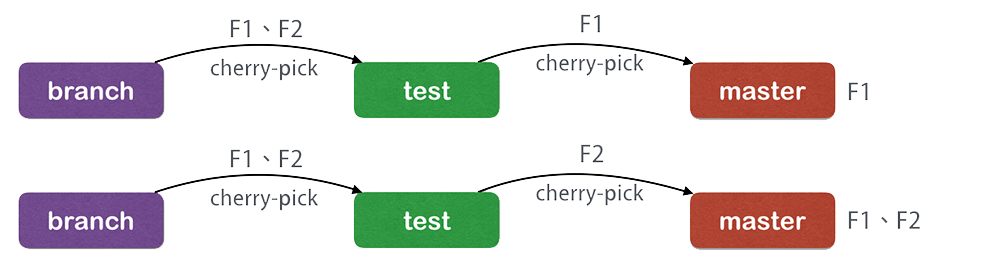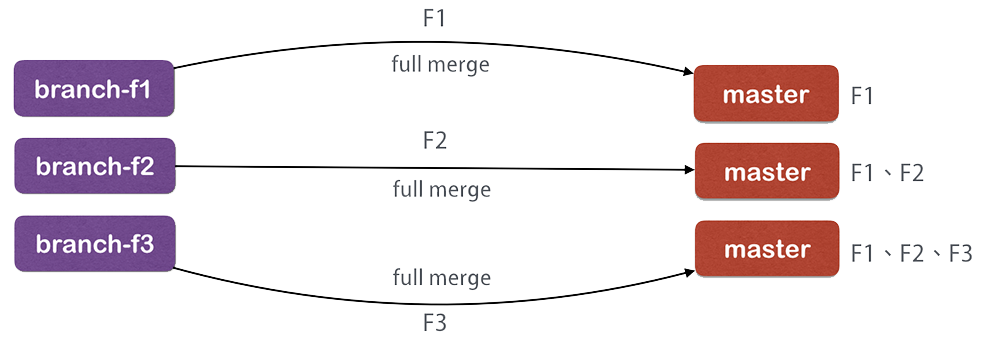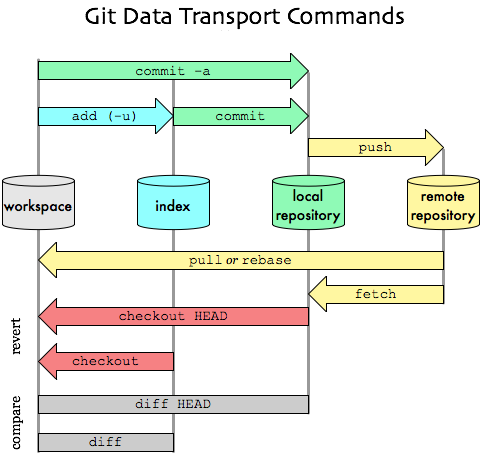Apollo CLI is a productive tool when integrate Apollo into your application. It can:
- service:push - Publish Schema to https://engine.apollographql.com, share among your team.
- client:codegen - Generate TypeScript interface definition from GraphQL schema.
Install Apollo CLI
1 | npm i -g apollo |
Publish Schema: service:push
Here we assume you’ve already started Apollo Server(Started on port 4000). Open https://engine.apollographql.com in browser, create a bucket named magic-mooc, Then run :
1 | apollo service:push --graph=magic-mooc --key=user:gh.guoguolong:vKOUWxxp71eyns94RnorPg --endpoint=http://localhost:4000 |
it’ll publish schema to engine.apollographql.com. Let your other team members check it.
You can also move the command arguments into the file .env and apollo.config.js, then simply use apollo service:push to publish it.
# apollo.config.js1
2
3
4
5
6
7
8module.exports = {
service: {
name: 'magic-mooc',
endpoint: {
url: 'http://localhost:4000/graphql'
}
}
}
# .env1
APOLLO_KEY=user:gh.guoguolong:vKOUWxxp71eyns94RnorPg
Try aplollo service:push again.
Generate TypeScript definition file:client:codegen
We often develop ReactJS with TypeScript for type check. apollo client:codegen can check all the source code under src folder and it’s sub-folder. If find any gql definition, it’ll generate TypeScript interface into the generated folder for subsequent use.
Unfortunately, I only succeed it by the file way(schema.gql). below is the sample I made:
Step 1. Create apollo.config.js
Move to project root folder(You should have src sub-folder and some of the gql definitions), create apollo.config.js like this:1
2
3
4
5
6
7module.exports = {
client: {
service: {
localSchemaFile: "./schema.gql"
}
}
}
Step 2. Download schema.gql
Open Graph Endpoint in browser: http://localhost:4000, easily find the gql definitions then download it as schema.gql
Step 3. Generate TypeScript Interface
1 | apollo client:codegen --target typescript --watch |
Reference:Configuring Apollo projects